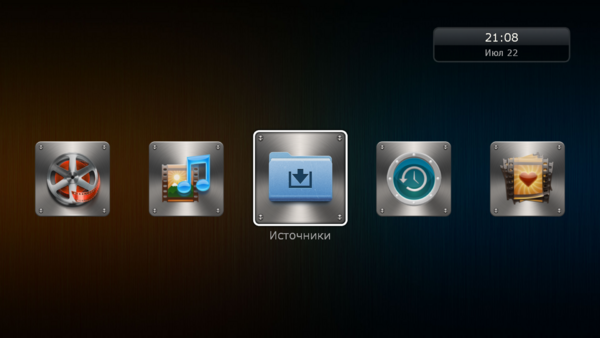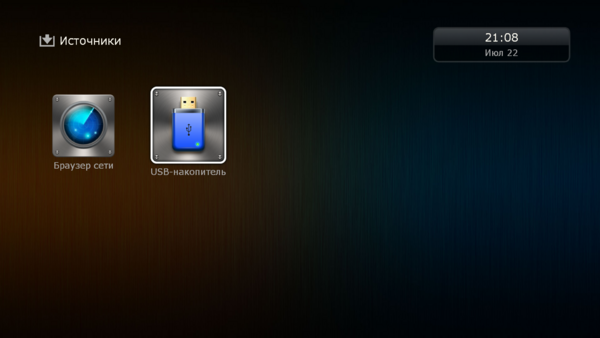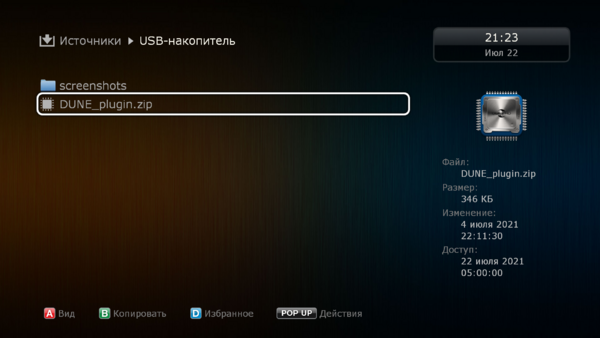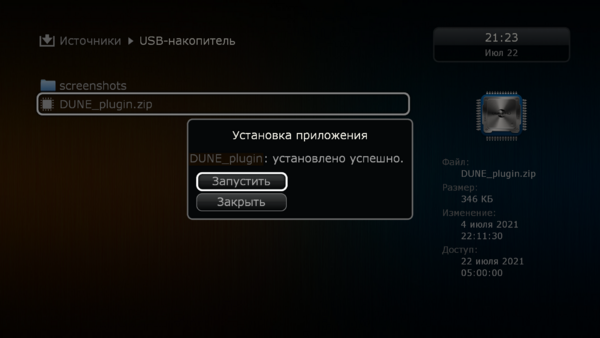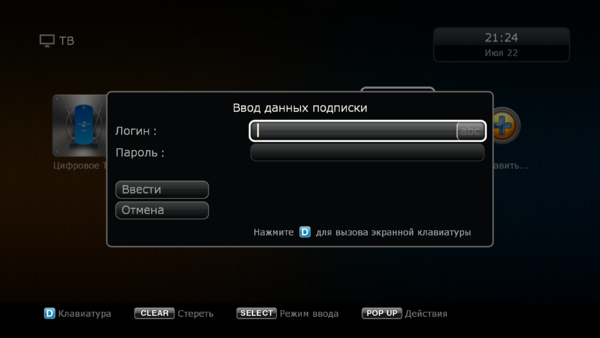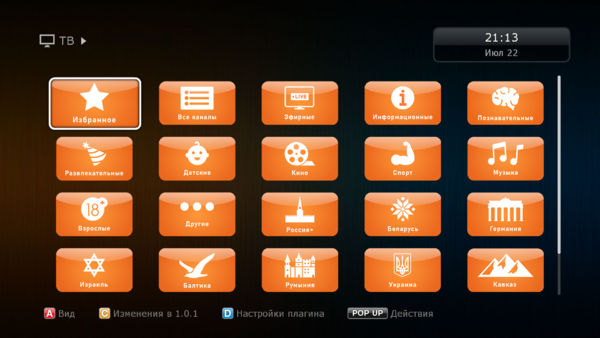Плагин для приставок Dune: различия между версиями
Материал из Smotrite.TV
Admin (обсуждение | вклад) (Новая страница: «==Установка плагина== ==Настройки в плагине== ==Просмотр телеканалов, телепрограммы и ар...») |
Admin (обсуждение | вклад) |
||
| Строка 1: | Строка 1: | ||
==Установка плагина== | ==Установка плагина== | ||
1. Запросите плагин у Вашего поставщика услуг. | |||
2. Скачайте плагин на USB-накопитель. | |||
'''Внимание! Плагин на USB-накопителе должен быть в zip-архиве, то есть распаковывать его не надо.''' | |||
3. Вставьте USB-накопитель в приставку. | |||
4. В меню на приставке выберите «Источники». | |||
[[Файл:Dune_меню_1.png|600px]] | |||
5. Далее выберите «USB-накопитель». | |||
[[Файл:Dune_меню_2.png|600px]] | |||
6. В открывшемся меню выбираете плагин и запускаете установку, нажатием на кнопку "ОК" на пульте от приставки. | |||
[[Файл:Dune_установка_1.png|600px]] | |||
7. Появится окно «Установка приложения». Выберите «Запустить». | |||
[[Файл:Dune_установка_2.png|600px]] | |||
8. После успешной установки откроется окно для ввода логина и пароля. Вводите логин, пароль и нажимаете «Ввести». | |||
[[Файл:Dune_установка_3.png|600px]] | |||
9. Откроется список категорий каналов. | |||
[[Файл:Dune_plugin_меню_1.png|600px]] | |||
==Настройки в плагине== | ==Настройки в плагине== | ||
Версия 20:10, 22 июля 2021
Установка плагина
1. Запросите плагин у Вашего поставщика услуг.
2. Скачайте плагин на USB-накопитель.
Внимание! Плагин на USB-накопителе должен быть в zip-архиве, то есть распаковывать его не надо.
3. Вставьте USB-накопитель в приставку.
4. В меню на приставке выберите «Источники».
5. Далее выберите «USB-накопитель».
6. В открывшемся меню выбираете плагин и запускаете установку, нажатием на кнопку "ОК" на пульте от приставки.
7. Появится окно «Установка приложения». Выберите «Запустить».
8. После успешной установки откроется окно для ввода логина и пароля. Вводите логин, пароль и нажимаете «Ввести».
9. Откроется список категорий каналов.